Microsoft Office er en av de mest populære kontorsuitene der ute. Redmond-giganten har forbedret produktet betydelig og lansert Office-apper på tvers av forskjellige plattformer. Bortsett fra stasjonære apper, er Microsoft Office nå tilgjengelig på Android, iOS, iPadOS, Chrome OS, og viktigst av alt, på nettet. Nettversjonen av Microsoft Office er spesielt lovende fordi den er gratis å bruke og tilbyr nesten alle de viktigste funksjonene. Når det er sagt, er det mindre forskjeller når det gjelder funksjonssett som er en deal-breaker for pro-brukere. Så i denne artikkelen gir vi deg en full sammenligning mellom Microsoft Office Web og Desktop-apper. På det notatet, la oss gå gjennom sammenligningen.
Microsoft Office Web vs Desktop Apps: Det grunnleggende
Først og fremst skal vi diskutere de grunnleggende forskjellene mellom nettversjonen av Microsoft Office og desktop-appene. Som det er selvforklarende, er Nettversjonen er bare online noe som betyr at du bare får tilgang til Microsoft Office på nettet når du er koblet til internett. Den støtter ikke redigering eller visning uten nett.
Deretter kan du ikke velge og redigere et Office-dokument som er direkte tilgjengelig på din lokale disk. I stedet må du først laste opp dokumentet på OneDrive, og bare da kan du redigere en Office-fil på nettet. Det blir sikkert et problem når du har å gjøre med store Office-dokumenter - det være seg Word, PowerPoint eller Excel.
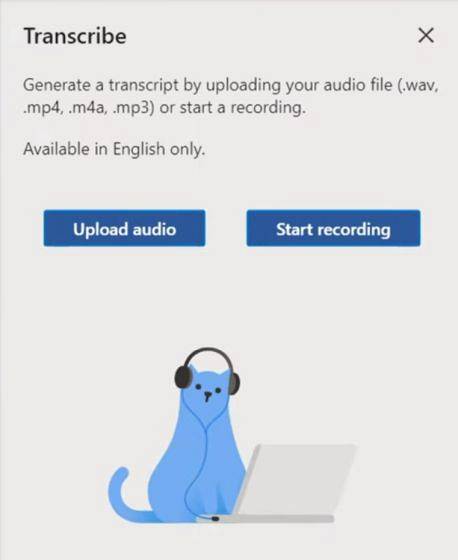
Bortsett fra det, er nettversjonen primært gratis å bruke, og du kan få nesten alle ting gjort gjennom en nettleser. Du kan lagre et dokument i PDF-format på nettet uten å installere noe som er flott. Du kan også lagre filer på din lokale disk og ikke bare på OneDrive. Det jeg liker mer med nettversjonen av MS Office er at den automatisk lagrer alle endringene dine, slik at du ikke trenger å bekymre deg for å miste fremgangen din.
Kommer til de frittstående stasjonære appene til Microsoft Office, vel, i motsetning til nettversjonen som har et gratis nivå, har den ikke en. Du trenger å kjøpe en engangslisens (koster $ 249,99) for din PC eller Mac, og deretter kan du installere stasjonære versjoner av Microsoft Office. For øyeblikket får du hele pakken med Office 2019, og du kan også bruke den mens du er offline.
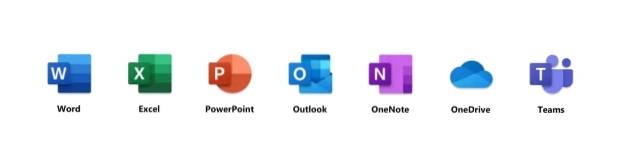
Desktop-appene gir et komplett sett med funksjoner (som vi har diskutert i detalj nedenfor), som mangler på nettversjonen av Microsoft Office. Når det er sagt, husk at engangslisensen ikke gir ekstra fordeler som OneDrive-lagring og nylig lagt til funksjoner som Audio Transcribe. Vær også oppmerksom på at du kan ikke overføre en Office-lisens mellom PC og Mac. Du må kjøpe separate lisenser for å bruke desktopversjonen av Microsoft Office på forskjellige plattformer.
I tilfelle du ikke vil kjøpe en engangslisens, kan du få en månedlig abonnementsplan kalt Microsoft 365 (tidligere Office 365). Den betalte planen starter ved $ 6,99 per måned og det tilbyr deg også den offline skrivebordsversjonen av Microsoft Office. Sammen med det får du mange fordeler på nettversjonen av MS Office også.
For eksempel får du frakoblet tilgang til Office Android-apper på Chromebooks, Microsoft Editor for grammatikk sjekking på nettet, AI-drevne verktøy som Audio Transcribe på nettet, 1 TB OneDrive-lagring, avanserte formateringsalternativer på nettet og mer. Tatt i betraktning alle poengene, synes det å være en mye bedre verdi å velge den månedlige planen.
Microsoft Office Web vs Desktop Apps: Manglende funksjoner
Nå som vi har det grunnleggende, la oss nå gå til de manglende funksjonene. Her vil vi først og fremst snakke om Microsoft Word, Excel og PowerPoint. Vi vil liste opp alle funksjoner som mangler på nettet versjon av Microsoft Office.
Når det er sagt, husk at bare et verktøy ikke er tilgjengelig på nettversjonen, betyr ikke at det ikke kan gjengi et Office-dokument laget med disse verktøyene. I utgangspunktet vil du kunne se innholdet på nettet, men kan ikke redigere dem.
1. Microsoft Word
- På nettversjonen av Microsoft Word kan du ikke legge til bildetekster, sitater og bibliografi.
- Det er ingen støtte for avansert samarbeid, for eksempel spore endringer, slå sammen, sammenligne og kombinere dokumenter.
- Ingen støtte for avanserte sideoppsettverktøy og avanserte utskriftsverktøy.
- I motsetning til desktopversjonen av MS Office, har du ikke et komplett sett med referanse- og forskerverktøy.
- Du kan ikke sette inn videoer i et orddokument
- Vannmerker støttes ikke på nettversjonen av Microsoft Word.
2. Microsoft Excel
- På nettversjonen av Microsoft Excel har du ikke tilgang til avanserte formelverktøy.
- Du kan ikke opprette pivotdiagrammer, men kan se dem på nettet. Husk at du nå kan opprette, redigere og se pivottabeller.
- Det er ikke mye alternativ for avansert formatering, og du får ikke smarte formateringsanbefalinger på nettet.
- Du kan ikke opprette eksterne dataforbindelser eller lage eksterne referanser.
- På nettversjonen av Excel kan du ikke opprette avanserte analysevisninger som Power View, Power Pivot og Slicers.
- Ingen støtte for avansert tidsfiltrering som Timeline Slicer.
3. Microsoft PowerPoint
- På nettversjonen av Microsoft PowerPoint har du ikke et større utvalg av animasjoner. Den har bare åtte overganger og 37 animasjoner. For tilpassede animasjoner, må du bruke desktop-appen til MS PowerPoint.
- Du kan ikke spille innebygde videoer i PowerPoint på nettet.
- Ingen rik formatering for tekster og former. Mens du kan bruke stiler og legge til skyggeeffekter, er funksjonene noe begrensede. Du har ikke graderinger, pipette, stiler og effekter.
- Designverktøy og blekkstøtte er ikke tilgjengelig på nettversjonen
- Ingen støtte for topp- og bunntekster.
- Ingen integrasjon med Excel for diagrammer.
For en fullstendig liste over forskjeller mellom nettversjonen av Microsoft Office i forhold til stasjonære apper, gå til Microsofts webtjenestebeskrivelse.
Velg Microsoft Office Web eller Desktop Apps
Så dette er de nåværende forskjellene mellom nettversjonen av MS Office og frittstående desktop-apper. Jeg vil si, for selv grunnleggende til mellomstore brukere, er den gratis webversjonen fullpakket med funksjoner, og du trenger egentlig ikke å få desktop-appene. Men hvis du er en profesjonell bruker som er avhengig av mange avanserte formateringsverktøy og forskjellige Office-tillegg, velger du skrivebordsappen. Uansett, det er alt fra oss. Hvis du fant artikkelen informativ, kan du kommentere nedenfor og gi oss beskjed.
 Gadgetshowto
Gadgetshowto



